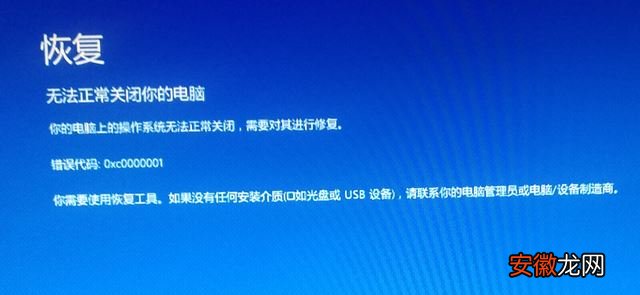
文章插图
Windows 10出现错误代码:0xc0000001的解决方法
解决方法一:在安全模式中卸载可能有问题的软件
①、重启电脑,在启动时按住【Shift+F8】键,打开恢复界面 。
②、依次选择界面中的【高级选项疑难解答启动设置>重启】 。
③、待电脑重新启动后,进入启动设置菜单,此时选择安全模式启动 。
④、在开始菜单选择【设定】,选择【应用和功能】,将近期安装的软件卸载,然后重启电脑即可 。 如果是新安装的软件导致的故障,此方法即可解决 。
解决方法二:通过Windows 恢复环境进行启动修复
①、首先用另一台正常启动的电脑在官网下载Windows 10 Media Creation工具 。
②、下载完成后,双击打开工具,同意使用协议,选择【为另一台电脑创建安装介质(U盘、DVD或ISO文件)】 。
③、选择要使用的介质U盘(要保证C盘空间为8G,否则会提示错误 。 )
④、等待Windows 10安装文件下载,下载完成后,会把安装内容写入U盘中 。
⑤、把U盘连接到目标电脑上,并从U盘启动(在BIOS设定修改开机顺序为CD-ROM Drive) 。
⑥、成功从U盘启动进入Windows 10安装界面,点击左下角的【修复计算机】 。
⑦、进入Windows RE后,选择【疑难解答高级选项启动修复】,按照屏幕上的指示说明完成启动修复即可 。
解决方法三:通过Windows 恢复环境进行系统复原 复原系统需要管理员账户,如果您没有管理员账户,请先新建一个 。 另外,进行系统复原,可能会导致后面的文件丢失,建议先备份重要文件 。
①、参考以上方法二制作Windows 10安装盘,进入Windows 10安装界面后,选择左下角【修复计算机】 。
②、进入Windows RE后,选择【疑难解答高级选项系统复原】,输入管理员账户密码,按照提示复原到此前正常系统即可 。
【0xc0000001怎么解决 0xc0000001怎么修复win10】解决方法四:进行磁盘检测,查看是否有坏道
①、将磁盘拆除,用外置硬盘盒链接到其他电脑 。 在别的电脑下载免费的磁盘检测工具:HDD-SCAN,打开工具对磁盘进行扫描 。
②、等待扫描,查看磁盘哪里出现坏道 。 如果是0,63,204800的扇区出现坏道就要特别注意了 。 处理坏道的具体方法请参考“磁盘的坏道检查与修复”文章 。
推荐阅读
- 0x00000074蓝屏代码如何解决 0x00000074蓝屏代码是什么意思
- 0x0000006b蓝屏解决方法 0x0000006b蓝屏什么原因
- 壳牌汽油怎么样 壳牌汽油到底质量如何
- 冰公主怎么画,冰公主死了样子
- 怎么画冰公主,怎么画q版冰公主
- 怎么画跑车,跑车怎么画 一步一步
- 二维码怎么画,如何画二维码还可以扫
- 跑车怎么画,一步一步画奔驰跑车
- 小船怎么画,画可爱的小龙简单的
- awm怎么画,画一个日本鬼子
